Диаграмма Mekko
Диаграмма mekko служит для сравнения групп элементов и входящих в эти группы отдельных элементов категорий. Диаграммы Mekko также называются мозаичными диаграммами, диаграммами Marimekko и диаграммами Mondrian. На оси измерения отображаются группы, на оси меры — нормализованное процентное значение для каждого элемента категории. Размер каждой группы соответствует ее значению.
На данном изображении группы измерений соответствуют разным кварталам года. Ширина каждого квартала соответствует нормализованному процентному значению суммы продаж за этот квартал. Каждый квартал разделен на несколько категорий товаров, к примеру, Produce, Canned Products и Frozen Foods. Высота каждой категории соответствует нормализованному процентному значению суммы продаж для этой категории в пределах квартала. Благодаря этому категории товаров можно сравнивать в пределах квартала и между разными кварталами.
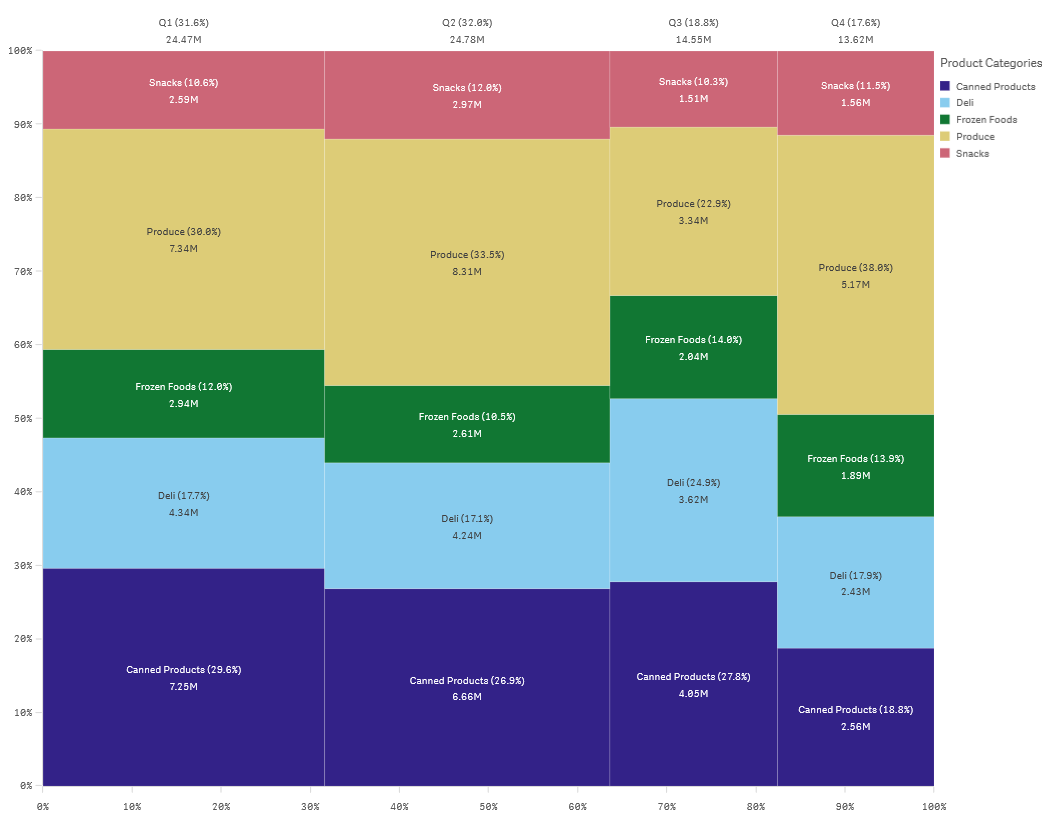
Сортировка выполняется автоматически согласно размеру. По умолчанию окрашивание выполняется по измерению, всего 12 цветов, но это можно изменить на панели свойств. Можно выбрать измерение для раскрашивания. В данном примере раскрашивание выполнено по категориям товаров, что способствует четкому разделению категорий и их вклада в колебание значений продаж в каждом квартале.
Если набор данных содержит отрицательные значения, отображается текстовое сообщение о том, что отрицательные значения нельзя отобразить.
Когда это следует использовать
Диаграмму mekko следует использовать для визуализации нормализованных процентных значений сгруппированных данных. Диаграммы Mekko должны использоваться в основном со значениями, которые можно агрегировать.
Преимущества
Диаграмму mekko удобно читать и воспринимать. Эта диаграмма подходит для сравнения групп и влияния категорий внутри каждой группы.
Недостатки
Диаграмма mekko работает не так хорошо со множеством значений измерений из-за ограничения длины оси.
Диаграммы Mekko не подходят для использования, когда значения мер значительно разнятся. Также не следует использовать диаграмму mekko, когда смешиваются абсолютные и относительные значения.
Отрицательные значения не отображаются на диаграммах mekko.
Создание диаграммы mekko
На редактируемом листе можно создать простую диаграмму mekko.
Выполните следующие действия.
- Перетащите на лист пустую диаграмму mekko из панели ресурсов.
- Щелкните команду Добавить измерение и выберите измерение или поле. Данное измерение определяет группировку.
- Добавьте второе измерение в порядке уровней иерархии. Второе измерение определяет категории.
- Щелкните Добавить меру и выберите меру или создайте меру из поля.
В диаграмме mekko необходимо указать два измерения и одну меру.
Каждая полоса соответствует первому измерению, разделенному на более мелкие категории, определенные вторым измерением. Значения мер определяют высоту категорий каждой полосы, а также размер самих полос.
После создания диаграммы ее вид можно изменить с помощью панели свойств. Для получения информации о настройке стиля см. раздел Настройка стиля диаграммы Мекко. Для получения информации о пользовательской настройке других параметров внешнего вида диаграммы см. Изменение вида визуализации.
Настройка стиля диаграммы Мекко
В области Вид на панели свойств доступен ряд параметров для настройки стилей.
Щелкните Стиль в области Вид > Представление для дополнительной настройки стиля диаграммы. Панель стиля содержит несколько разделов на вкладках Общие и Диаграмма. Чтобы сбросить стили, щелкните
рядом с каждым разделом. При выборе
Сбросить все сбрасываются стили в разделах Общие и Диаграмма.
Настройка текста
Можно настроить текст для заголовка, подзаголовка и сноски на вкладке Вид > Общие. Чтобы скрыть эти элементы, выключите параметр Показать заголовки.
Видимость различных меток на диаграмме зависит от настроек конкретной диаграммы и от параметров отображения меток. Их можно задать на панели свойств.
Можно настроить стиль текста, который отображается на диаграмме.
Выполните следующие действия.
-
На панели свойств разверните раздел Вид.
-
Выберите Вид > Представление и щелкните
Стиль.
-
На вкладке Общие настройте шрифт, стиль начертания, размер шрифта и цвет для следующих элементов:
-
Заголовок
-
Подзаголовок
-
Сноска
-
-
На вкладке Диаграмма настройте шрифт, размер шрифта и цвет для следующих текстовых элементов:
-
Метка оси: настройка стиля заголовков осей.
-
Метка значения: настройте стиль меток для значений измерений и мер, включая процент, добавляемый каждым значением к общему итогу вышестоящей группировки в иерархии.
-
Заголовок легенды: настройка заголовка легенды.
-
Метки легенды: настройка стиля отдельных элементов легенды.
-
Настройка фона
Можно настроить фон диаграммы. В качестве фона можно использовать цвет или изображение.
Выполните следующие действия.
-
На панели свойств разверните раздел Вид.
-
Выберите Вид > Представление и щелкните
Стиль.
-
На вкладке Общие панели стиля выберите цвет фона («Основной» или «Выражение») или выберите фоновое изображение из библиотеки медиафайлов.
При использовании фонового изображения можно настроить размер и расположение изображения.

